立即下载
没有对应的手机版,本软件为电脑版,电脑版软件不支持手机安装
易剪辑是一款好用且实用的视频编辑处理软件。内置强大的视频编辑工具,帮助用户制作优质的影片,能够无损剪切、合并视频片段,搭载流行的视频特效及滤镜工具,具备为视频添加logo、音乐和字幕等更多高级功能。同时软件自带屏幕录像工具,同步抓取您在屏幕上所看到的、听到的或说出的任何内容,支持高解析度,并实时将它们保存为压缩视频文件。易剪辑电脑版为用户提供更广的视频支持,并提供酷炫的影片转场、视频滤镜、标题动画等丰富效果,帮助用户更好的进行视频编辑,让你随心所欲的设计自己的视频作品,并允许用户添加自己喜欢的动画、转场、特效、字幕等等精美特效,然后通过软件就可以直接导出视频输出成品。如果你也喜欢编辑处理各种各样的视频,那就来下载试试吧。
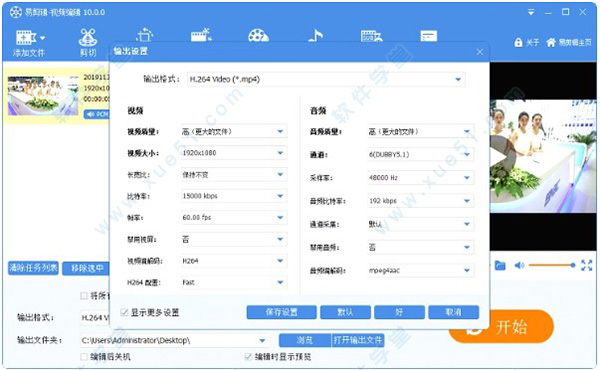
2、可以在视频编辑输出时开启GPU加速,使视频的编辑速度得到很大的提升
3、可以将编辑界面中的视频输出合并为一个文件
4、支持在软件中预览编辑的视频内容
5、可以自由设置编辑的视频文件输出目录
6、支持用户选择编辑视频的输出格式
7、可以设置编辑视频的音视频质量
8、支持在屏幕录像功能中截取电脑屏幕的功能
2、进入到视频编辑工具界面之后,我们需要点击界面左上角的添加文件按钮,点击之后添加需要剪切的视频文件。
3、点击添加文件按钮之后紧接着就打开选择文件的界面了,然后在界面中我们点击选中目标文件,然后点击打开按钮。
4、点击打开按钮之后我们在界面中就可以看到添加进来的视频文件了,然后我们点击上方的剪切功能按钮。
5、进入到剪切视频文件的界面之后,我们移动选取剪切片段的两个点,选择好想要剪切的位置之后点击右下角的“好”按钮。
6、最后选择好剪切片段之后,点击界面右下角的开始这个功能按钮就可以开始剪切选取的视频片段了
录摄像头,录制窗口,录制桌面(支持多桌面),录游戏,支持计划录制。
2、视频合并与截取提升课件质量
合并视频,可添加专场,智能采用极速合并不重新编码;视频截取,支持批量截取。
3、视频编辑全功能微信对接
视频旋转,视频裁切,声音调整,画面缩放,视频滤镜,视频调速,支持批量编辑。
4、视频配音,配乐二维码
支持多段配乐,支持麦克风语音配音。
5、添加和擦除水印社交分享
支持图片,文字,视频水印(画中画功能);支持从视频里面擦除水印。
6、字幕功能 即时互动
支持SRT ASS格式字幕文件;支持编辑字幕。
2、点击“添加文件”添加需要编辑的视频,再点击“输出设置”,选择需要的输出格式
3、设置完成后,回到主界面,点击“开始”进行转换,转换结束后就可以得到需要的格式
3GP, 3G2, AMV、ASF, AVI, DAT, DivX, DV, F4V, FLV, H264, M1V, M2T, M2TS, M2P, M2V, M4V, MKV, MOD, MOV, MP2V, MP4, MPE, MPG, MPEG, MPV, MPV2, MTS, MTV, NSV, OGM, OGV, QT, RM, RMVB, TOD, TP, TRP, TS, VOB, VP6, WEBM, WM, WMV AAC, AC3, AIFF, AIF, AMR, AU, FLAC, M4A, MKA, MP2, MP3, MPA, OGG, RA, RAM, VOC, WAV, WMA...
2、输出文件格式
3GP, ASF, AMV, AVI, FLV, VOB, MKV, MOV, MP4, MPG, MTV, RMVB, SWF, TS, WM, VAAC, AC3, AIFF, AMR, AU, M4A, MP2, MP3, OGG, WAV, WMA...
应网友要求,下载研究下如何去水印,逆向工具各种调试,载入分析发现
直接删除安装目录下logo.png文件,输出视频即无任何软件水印,超简单~
C:\Program Files (x86)\Easiest Video Editor\Video Converter\GiliImage
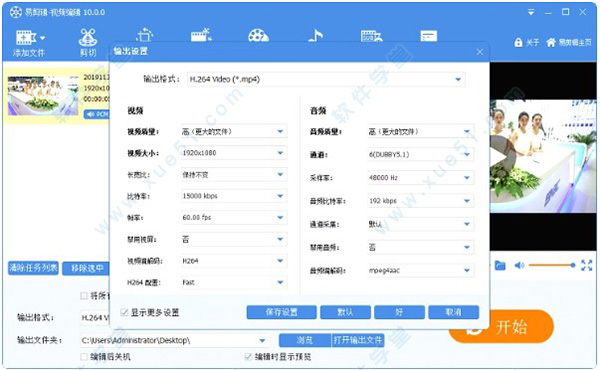
软件亮点
1、软件免费使用,功能非常的全面2、可以在视频编辑输出时开启GPU加速,使视频的编辑速度得到很大的提升
3、可以将编辑界面中的视频输出合并为一个文件
4、支持在软件中预览编辑的视频内容
5、可以自由设置编辑的视频文件输出目录
6、支持用户选择编辑视频的输出格式
7、可以设置编辑视频的音视频质量
8、支持在屏幕录像功能中截取电脑屏幕的功能
如何剪切视频
1、首先第一步我们打开易剪辑之后在软件界面中找到视频编辑工具,然后点击进入到视频编辑工具界面中。2、进入到视频编辑工具界面之后,我们需要点击界面左上角的添加文件按钮,点击之后添加需要剪切的视频文件。
3、点击添加文件按钮之后紧接着就打开选择文件的界面了,然后在界面中我们点击选中目标文件,然后点击打开按钮。
4、点击打开按钮之后我们在界面中就可以看到添加进来的视频文件了,然后我们点击上方的剪切功能按钮。
5、进入到剪切视频文件的界面之后,我们移动选取剪切片段的两个点,选择好想要剪切的位置之后点击右下角的“好”按钮。
6、最后选择好剪切片段之后,点击界面右下角的开始这个功能按钮就可以开始剪切选取的视频片段了
功能特色
1、易剪辑支持录制桌面功能课件制作录摄像头,录制窗口,录制桌面(支持多桌面),录游戏,支持计划录制。
2、视频合并与截取提升课件质量
合并视频,可添加专场,智能采用极速合并不重新编码;视频截取,支持批量截取。
3、视频编辑全功能微信对接
视频旋转,视频裁切,声音调整,画面缩放,视频滤镜,视频调速,支持批量编辑。
4、视频配音,配乐二维码
支持多段配乐,支持麦克风语音配音。
5、添加和擦除水印社交分享
支持图片,文字,视频水印(画中画功能);支持从视频里面擦除水印。
6、字幕功能 即时互动
支持SRT ASS格式字幕文件;支持编辑字幕。
使用方法
1、打开视频编辑工具2、点击“添加文件”添加需要编辑的视频,再点击“输出设置”,选择需要的输出格式
3、设置完成后,回到主界面,点击“开始”进行转换,转换结束后就可以得到需要的格式
支持格式
1、输入文件格式3GP, 3G2, AMV、ASF, AVI, DAT, DivX, DV, F4V, FLV, H264, M1V, M2T, M2TS, M2P, M2V, M4V, MKV, MOD, MOV, MP2V, MP4, MPE, MPG, MPEG, MPV, MPV2, MTS, MTV, NSV, OGM, OGV, QT, RM, RMVB, TOD, TP, TRP, TS, VOB, VP6, WEBM, WM, WMV AAC, AC3, AIFF, AIF, AMR, AU, FLAC, M4A, MKA, MP2, MP3, MPA, OGG, RA, RAM, VOC, WAV, WMA...
2、输出文件格式
3GP, ASF, AMV, AVI, FLV, VOB, MKV, MOV, MP4, MPG, MTV, RMVB, SWF, TS, WM, VAAC, AC3, AIFF, AMR, AU, M4A, MP2, MP3, OGG, WAV, WMA...
常见问题
易剪辑如何不要他的水印?应网友要求,下载研究下如何去水印,逆向工具各种调试,载入分析发现
直接删除安装目录下logo.png文件,输出视频即无任何软件水印,超简单~
C:\Program Files (x86)\Easiest Video Editor\Video Converter\GiliImage
展开全部内容



















点击星星用来评分